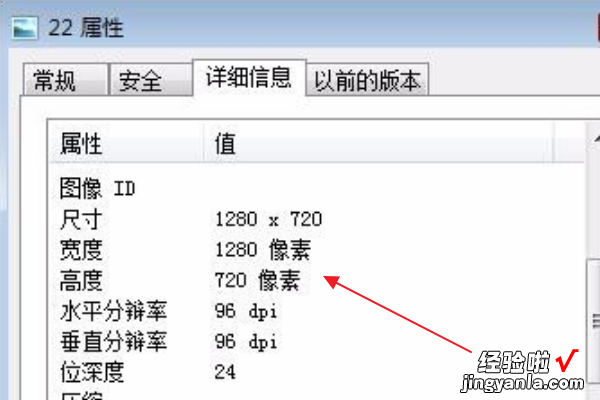经验直达:
- 怎么把ppt保存成图片
- 如何将ppt背景图片保存下来
- 怎么把ppt里面的图片保存到最大
一、怎么把ppt保存成图片
把PPT保存成图片的流程如下:
工具/原料:戴尔XPS13-9350-3708、win10、PPT2019.
1、首先打开要转换的PPT文档,然后点击左上角的文件菜单 。
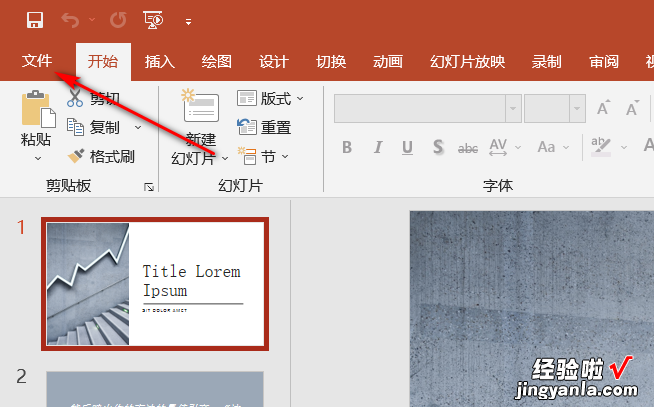
2、接下来在弹出的菜单中点击另存为菜单项 。
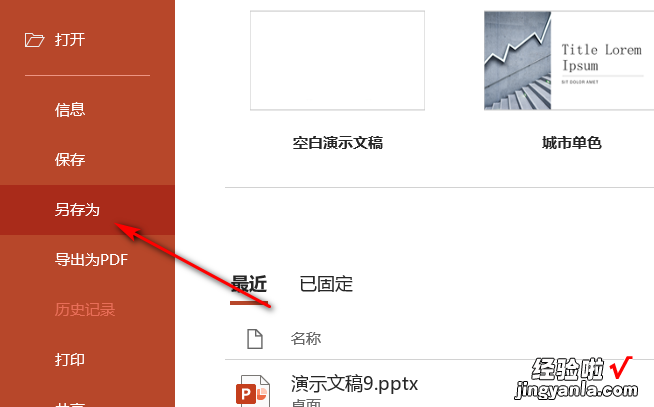
3、在打开的另存为窗口中,点击保存类型下拉菜单,在弹出菜单中选择JPEG文件交换格式菜单项 。
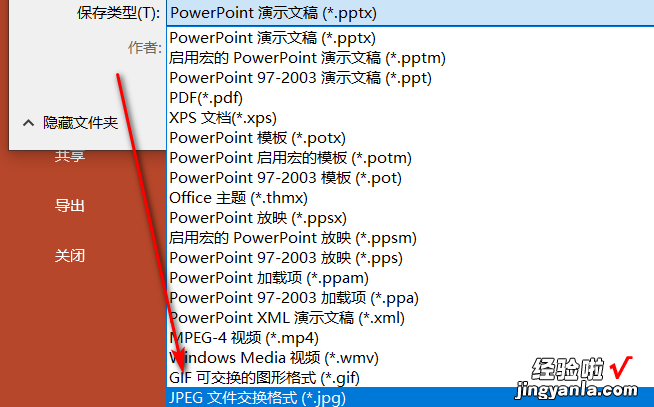
4、这时会弹出一个您希望导出哪些幻灯片的窗口,可以选择所有幻灯片,也可以选择仅当前的幻灯片 。
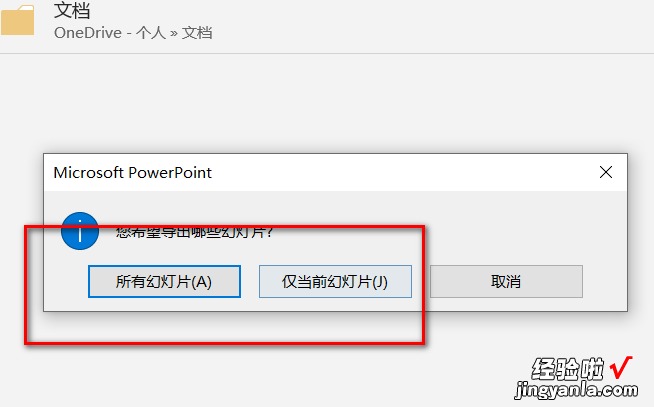
5、选择导出类型后,即可将PPT转换为图片 。

二、如何将ppt背景图片保存下来
ppt背景图可以直接打开母版保存,打开母版后右键保存背景即可;或者是用新版wps,在设计一栏中直接点击保存背景图片,就能将背景图保存至文件夹;版本较老的ppt可以另存为“.html”格式 , 保存下来的文件夹中能找到背景图片 。
1、打开母版保存
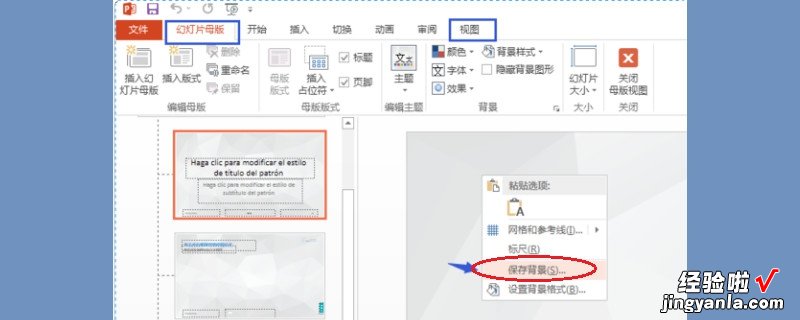
幻灯片打开后,将工具栏上方的视图打开,选择其中的“幻灯片母版” , 打开母版后可以看到幻灯片处于编辑状态 。此时对着背景图片右键点击,选择“保存背景”这个选项 , 就可以把图片保存到文件夹中 。
2、wps保存
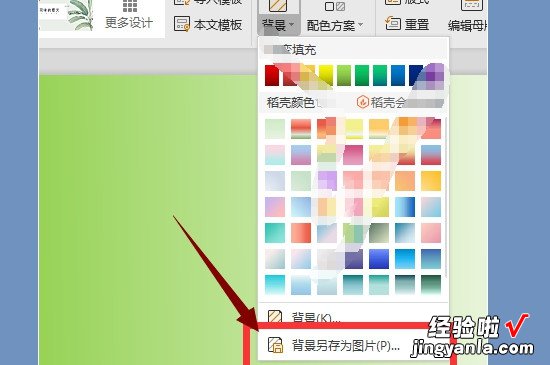
新版本的wps可以直接保存背景图片,首先点击工具栏中的“设计”一栏,然后选择其中的背景选项,下拉背景的时候可以看到“背景另存为图片”,此时可以点击该选项 , 就能将背景图片存储到想要的文件夹内了 。
3、转换格式
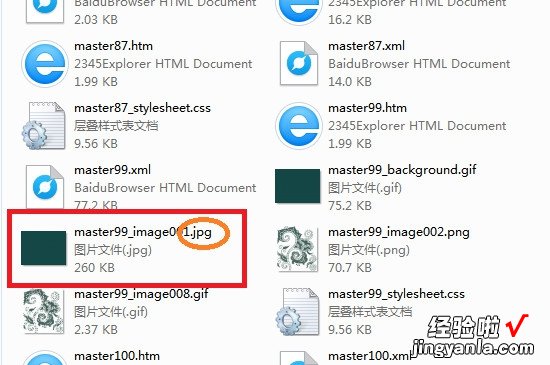
这个方法比较麻烦,适合ppt版本比较老的人操作 。首先将ppt另存为2003年版本的,然后打开ppt再次另存为“.html”格式,此时保存后ppt就变成了一个网址和一个文件夹,打开文件夹就可以找到背景图的“.jpg”图片格式 。
三、怎么把ppt里面的图片保存到最大
需要准备的工具:电脑,PPT软件 。
【如何将ppt背景图片保存下来 怎么把ppt保存成图片】1、首先将编辑好PPT,准备导出为图片 。

2、接着将PPT另存为pdf文件 。

3、用photoshop把pdf文件打开,在弹出的“导入PDF”对话框中设置相应参数 。
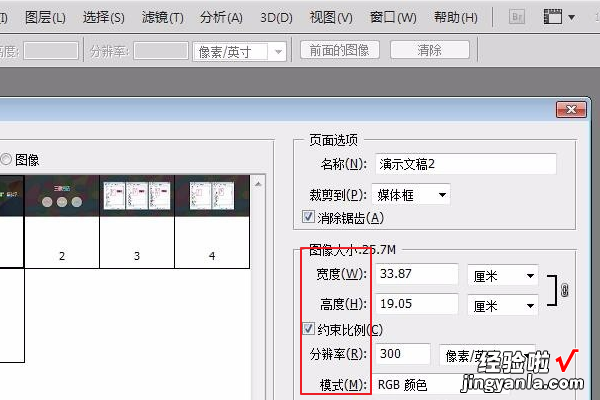
4、在photoshop中执行另存为jpg图片 。
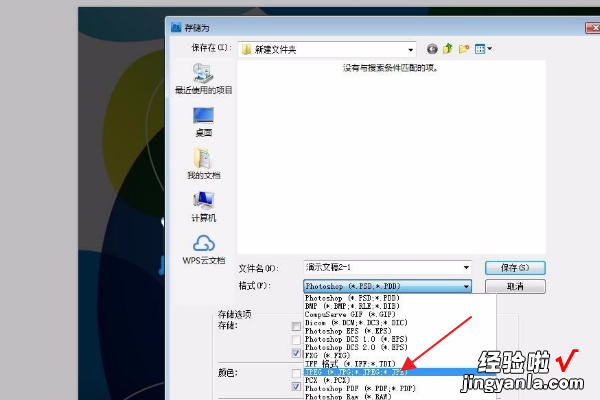
5、在弹出的jpg选项对话框中 , 设置图像品质,这个参数也是和最后得到的图片清晰度息息相关 。
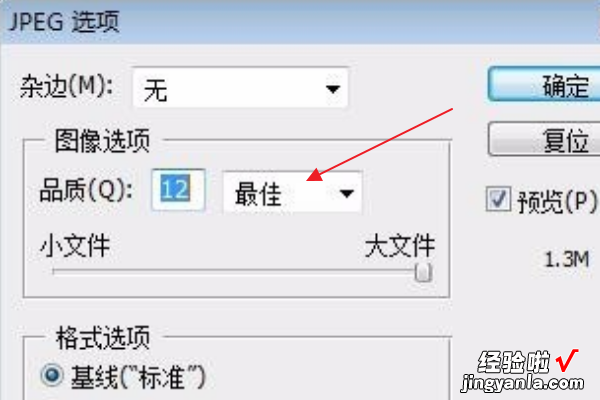
6、对比PowerPoint自带的另存为图片功能导出的图片(参数如下图),可见使用pdf转换功能导出的PPT图片是一张“超高清”的图片 。